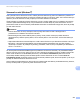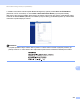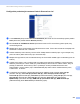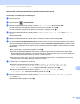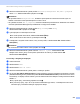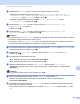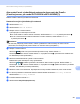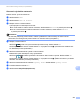Software User's Guide
Table Of Contents
- Príručka používateľa programov
- Použiteľné modely
- Definícia poznámok
- Upozornenie o zostavení a publikovaní
- DÔLEŽITÁ INFORMÁCIA
- Obsah
- Časť I: Ovládacie tlačidlá zariadenia
- Časť II: Windows®
- 2 Tlač
- Používanie ovládača tlačiarne Brother
- Tlač dokumentu
- Obojstranná tlač
- Simultánne skenovanie, tlač a faxovanie
- Nastavenia ovládača tlačiarne
- Prístup k nastaveniam ovládača tlačiarne
- Karta Základné
- Karta Rozšírené
- Karta tlačových profilov
- Podpora
- Karta Príslušenstvo
- Karta Porty
- Funkcie v ovládači tlačiarne BR-Script3 (emulácia jazyka PostScript® 3™)
- Status Monitor
- 3 Skenovanie
- Skenovanie dokumentu pomocou ovládača TWAIN
- Skenovanie dokumentu pomocou ovládača WIA
- Skenovanie dokumentu pomocou ovládača WIA (Windows Fotogaléria a Windows Faxovanie a skenovanie)
- Používanie aplikácie Nuance™ PaperPort™ 12SE
- Zobrazenie položiek
- Organizácia položiek v priečinkoch
- Rýchle prepojenia na iné aplikácie
- Aplikácia Nuance™ PaperPort™ 12SE umožňuje konvertovať text vo forme obrázku na editovateľný text
- Importovanie položiek z iných aplikácií
- Exportovanie položiek do iných formátov
- Odinštalovanie aplikácie Nuance™ PaperPort™ 12SE
- 4 ControlCenter4
- Prehľad
- Používanie aplikácie ControlCenter4 v Domácom režime režime
- Karta skenovania
- Karta PC-FAX (pre modely MFC)
- Karta Nastavenia zariadenia
- Karta Podpora
- Používanie aplikácie ControlCenter4 v Pokročilom režime
- Karta skenovania
- Karta PC-Copy
- Karta PC-FAX (pre modely MFC)
- Karta Nastavenia zariadenia
- Karta Podpora
- Karta Vlastné nastavenia
- Stručná príručka pre skenovanie
- Zmena nastavení tlačidla skenovania pre ponuku Skenovať do počítača
- 5 Diaľkové nastavenie (pre modely MFC)
- 6 Softvér Brother PC-FAX (pre modely MFC)
- 7 Nastavenie brány firewall (iba pre sieťových používateľov)
- 2 Tlač
- Časť III: Apple Macintosh
- 8 Tlač a faxovanie
- 9 Skenovanie
- 10 ControlCenter2
- 11 Diaľkové nastavenie (pre modely MFC)
- Časť IV: Používanie tlačidla pre skenovanie
- 12 Skenovanie (pre používateľov kábla USB)
- 13 Sieťové skenovanie (pre sieťových používateľov)
- Skôr než začnete používať funkciu Sieťové skenovanie
- Používanie tlačidla pre skenovanie na sieti
- Skenovať do e-mailu
- Skenovať do e-mail (e-mailový server, pre DCP-8250DN, MFC-8910DW a MFC-8950DW(T): štandardné, MFC-8510DN a MFC-8520DN: možnosť prevziať)
- Skenovať do obrázku
- Skenovať do OCR
- Skenovať do súboru
- Skenovať na FTP
- Skenovať na sieť (Windows®)
- Ako nastaviť nové predvolené nastavenie pre veľkosť súboru (Skenovať do E-mailu (E-mailový server), FTP a sieť, pre modely s 5-riadkovým LCD displejom)
- Ako nastaviť nové východiskové nastavenia skenovania do E-mailu(E-mailový server, pre model DCP-8250DN a MFC-8950DW(T))
- Používanie protokolu Web Services na skenovanie v sieti (Windows Vista® SP2 alebo vyššia verzia a Windows® 7)
- Index
253
Sieťové skenovanie (pre sieťových používateľov)
13
Skenovať na sieť (Windows
®
) 13
Keď vyberiete funkciu Skenovať na sieť, môžete skenovať dokumenty priamo do zdieľaného priečinka na
serveri CIFS v lokálnej sieti alebo na internete. (Ďalšie informácie o serveroch CIFS: uu Príručka sieťových
aplikácií.) Funkcia Skenovať na sieť podporuje overovanie Kerberos a NTLMv2.
Údaje potrebné na používanie funkcie Skenovať na sieť je možné zadať pomocou ovládania cez webové
rozhranie (Web Based Management), kde prednastavíte a uložíte údaje do profilu skenovania na sieť. V
profile skenovania na sieť sú uložené používateľské informácie a nastavenia konfigurácie, ktoré sa použijú
pre sieť alebo internet.
Poznámka
• Funkcia Skenovať na sieť je dostupná, keď sú profily skenovania na sieť nakonfigurované
prostredníctvom ovládania cez webové rozhranie.
• Musíte konfigurovať protokol SNTP (sieťový časový server) alebo musíte pre položku Overenie
(Authentication) nastaviť správny dátum, čas a časové pásmo. Viac informácií: uu Príručka sieťových
aplikácií.
• Odporúčame Windows
®
Internet Explorer
®
7.0/8.0 alebo Firefox
®
3.6 pre Windows
®
a Safari 4.0/5.0 pre
Macintosh. V ktoromkoľvek prehliadači, ktorý budete používať zabezpečte, aby pol vždy povolený
JavaScript a Cookies. Ak použijete iný webový prehliadač, uistite sa, že je kompatibilný so štandardom
HTTP 1.0 a HTTP 1.1.
Ak chcete používať Web Based Management (Ovládanie cez webové rozhranie), do prehliadača zadajte
adresu „http://xxx.xxx.xxx.xxx“ (kde xxx.xxx.xxx.xxx je adresa IP zariadenia) a potom môžete konfigurovať
alebo meniť nastavenia na karte Scan (Skenovať) v okne Scan to FTP/Network (Skenovať na FTP
server/Sieť). Môžete nakonfigurovať až desať profilov funkcie Skenovať na sieť a na karte Scan to
FTP/Network Profile (Profil skenovania na FTP server/Sieť) môžete vybrať, ktoré čísla profilov (1 až 10) sa
použijú na nastavenia funkcie Skenovať na sieť.
Okrem siedmich prednastavených názvov súborov môžete uložiť dva vlastné, používateľské názvy súborov,
ktoré je možné použiť na vytvorenie profilu skenovania na sieť.